Online výpověď ubytování
Výpověď můžete podat ve svém ISKAM účtu – záložka "ubytování" ->"výpověď ubytování"
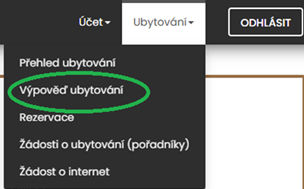
Zde si můžete navolit konkrétní datum, nejméně však 30 dní od podání výpovědi
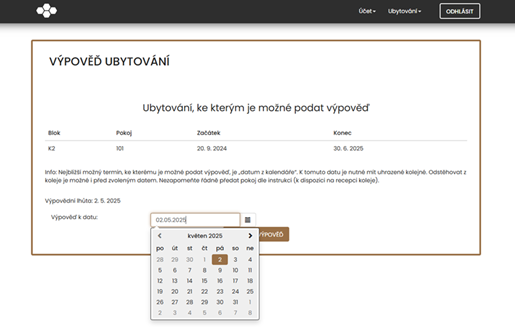
Poté potvrdit
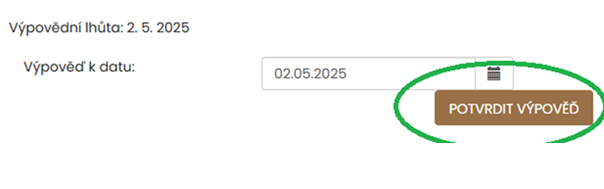
Výpověď můžete podat ve svém ISKAM účtu – záložka "ubytování" ->"výpověď ubytování"
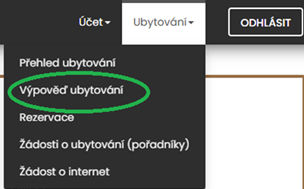
Zde si můžete navolit konkrétní datum, nejméně však 30 dní od podání výpovědi
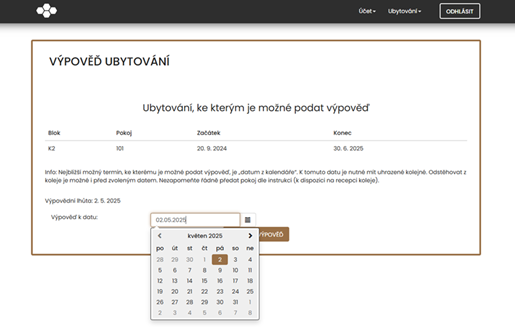
Poté potvrdit
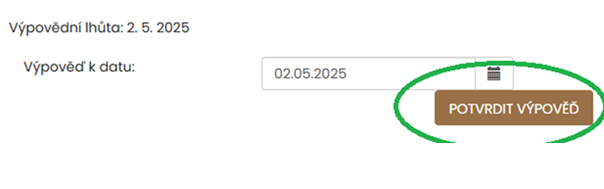
1. Na pokoji připojte svůj notebook kabelem do internetové zásuvky.
2. V notebooku vypněte wifi.
3. Jděte na stránku https://koleje.jcu.cz/ (tam se dostanete i bez registrace internetu) a použijte odkaz „Přihlášení studentů do ISKAM“.
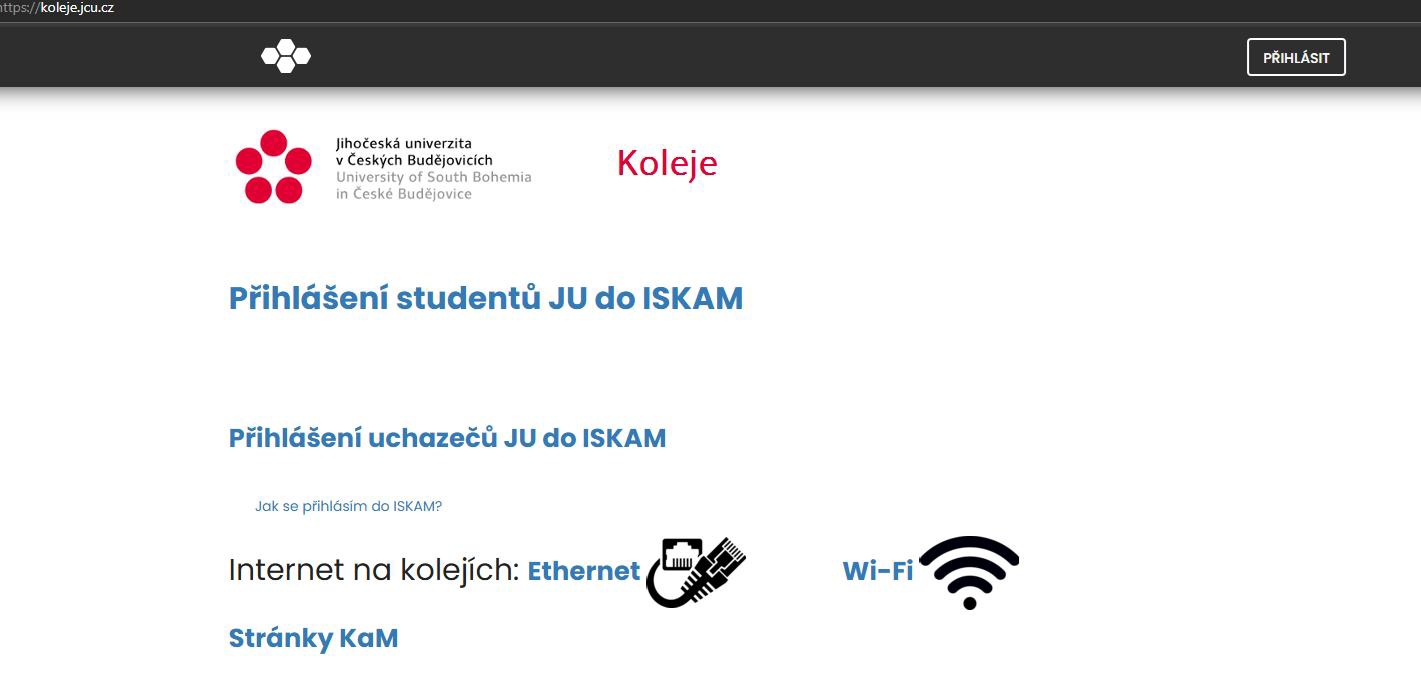
4. Přihlaste se svým přihlašovacím jménem BEZ zavináče a přípony!
5. Dostanete se na svůj ISKAM účet. Zde v horní liště rozbalte položku Ubytování a z rozbaleného menu vyberte položku „Žádost o internet“.
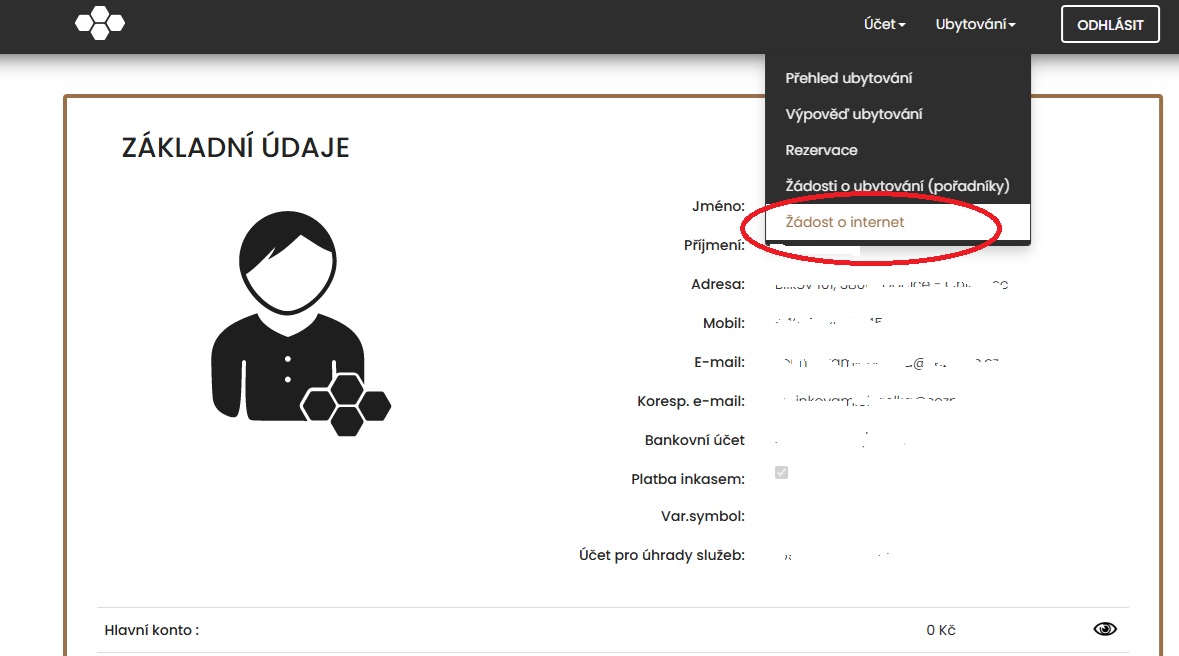
6. V následujícím dialogu klikněte na červené tlačítko „Pokus se načíst MAC“. V políčku by se po chvíli měla objevit skupina písmen a čísel. Potom klikněte na modré tlačítko „Registrace přípojky“.
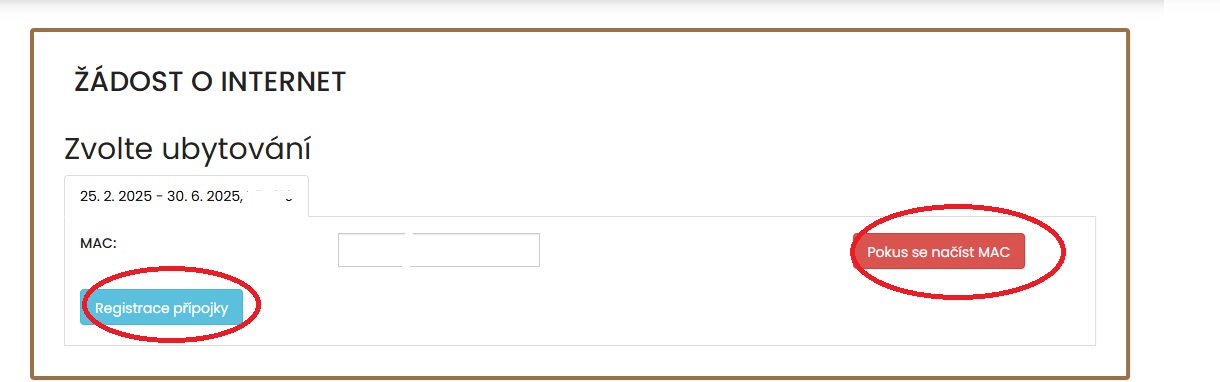
Krok 1: Aktivace bezdrátové sítě u notebooku
Ujistěte se, že máte aktivovanou bezdrátovou síť. Většina notebooků má fyzický přepínač nebo klávesovou zkratku pro zapnutí a vypnutí bezdrátového rozhraní. Tuto funkci můžete aktivovat stisknutím příslušné klávesy nebo tlačítka.
Krok 2: Najděte dostupné WiFi sítě
Klikněte na ikonu WiFi v dolním pravém rohu obrazovky (v systému Windows) nebo v horní části obrazovky (v systému macOS). To vám zobrazí seznam dostupných WiFi sítí v dosahu. Měli byste se nacházet v areálu JU, kde je WiFi síť EDUROAM dostupná.
Krok 3: Vyberte síť k připojení
Klikněte na název WiFi sítě EDUROAM. Mějte na paměti, že síť EDUROAM je zabezpečená a bude potřeba vyplnit uživatelské jméno a heslo.
Krok 4: Zadejte heslo
Vyplňte Vaše uživatelské jméno ve tvaru:
Krok 5: Počkejte na připojení
Po zadání hesla, počkejte, než se váš notebook úspěšně připojí k síti. Můžete to vidět na ikoně WiFi, která by měla indikovat, že jste připojeni.
Krok 6: Test připojení
Pro ověření, že jste úspěšně připojeni k internetu, můžete otevřít webový prohlížeč a načíst nějakou internetovou stránku.
Tímto způsobem byste měli úspěšně připojit váš notebook k WiFi síti. Je důležité si pamatovat, že postup může být mírně odlišný v závislosti na operačním systému a konkrétním zařízení, ale obecně platí, že tyto kroky pokrývají většinu situací.
Pravidla pro přihlášení k internetové síti kolejí
• Být studentem JU
• Být ubytovaný na kolejích JU – je nutné mít podepsanou ubytovací smlouvu
• Vlastní síťové zařízení včetně kabeláže (datový kabel RJ45)
o PC nebo NTB se síťovou kartou
o Switch, externí síťovou kartu
Pro využití Wi-FI nutné nastavené heslo v IDM pro Wi-Fi a VPN
Zařízení umožnujicí příjem Wi-Signálu, pokud možno ne zastaralé
Je zakázáno na kolejích JU využívat vlastní zařízení vysílajicí Wi-Fi signál (AP, Routery atd.) Pokud budete trvat na použití vlastního routeru či jiného zařízení vysílající wi-fi signál je nutné písemně podat žádost na IT oddělení kolejí na e-mail
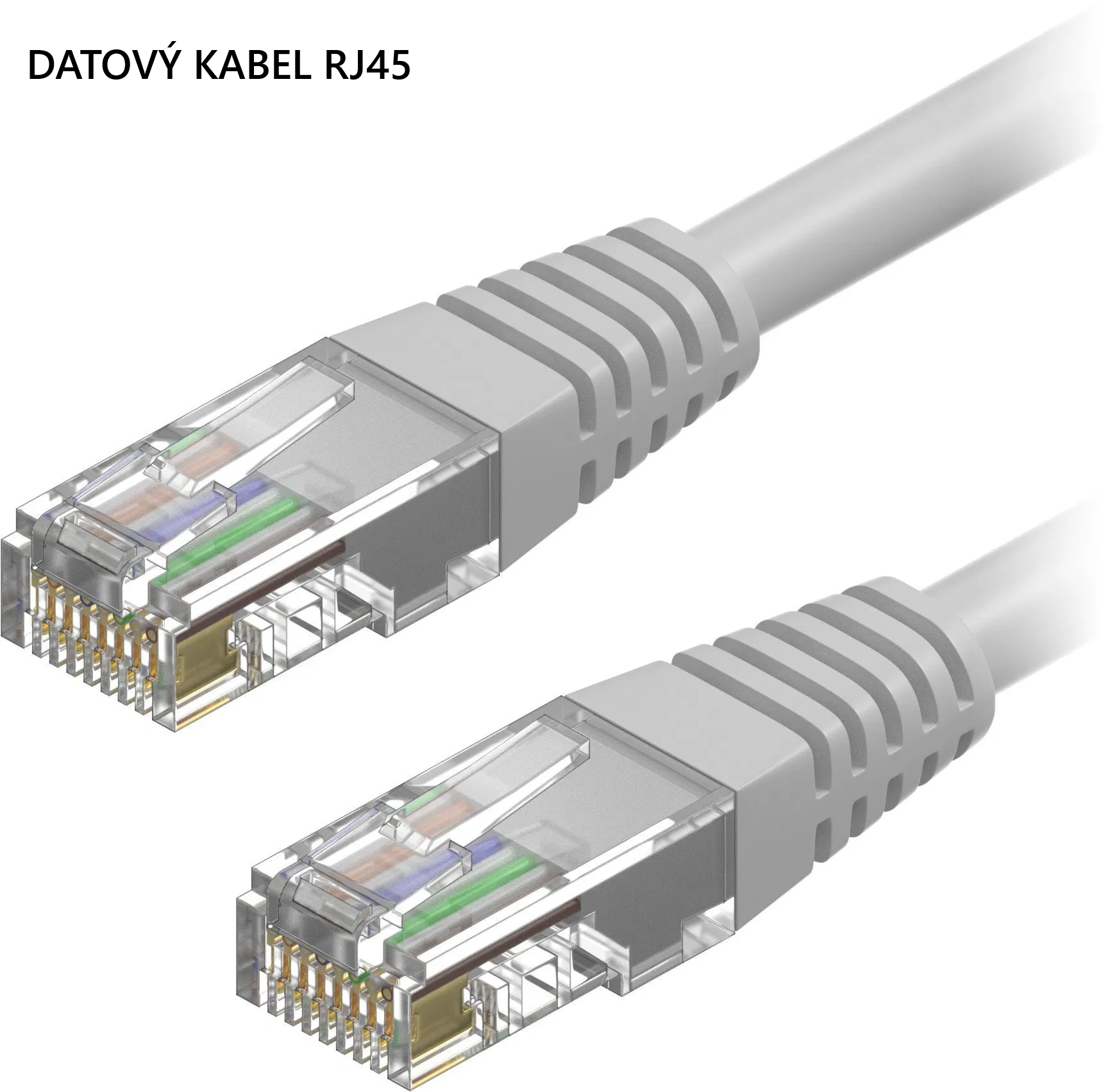


Časté problémy
Konzultace a rady ohledně připojení
IT oddělení KaM JU – Robert Kopřiva
mail:
Office - 8:00 - 15:00
Kolej K4 přízemí